
- •Введение
- •1. Первый запуск microsoft access
- •2. Создание бд
- •2.1. Создание таблицы
- •Создание таблицы с помощью Мастера.
- •Создание таблицы в режиме таблицы (ввод данных)
- •Создание таблицы в режиме Конструктора
- •2.2. Возможности ms Access при вводе данных в таблицу
- •Маска ввода
- •Поле подстановки
- •Значение по умолчанию
- •Автозамена
- •2.3. Многотабличные базы данных
- •2.4. Оптимизация структуры бд
- •2.5. Оптимизация быстродействия бд
- •3. Поиск информации в бд
- •3.1. Команда Поиск/Замена
- •3.2. Фильтры
- •Расширенный фильтр
- •4. Запросы
- •4.1. Конструктор
- •Вычисляемые поля
- •4.2. Многотабличные запросы
- •Запрос на записи, не имеющих подчиненных
- •4.3. Итоговые запросы
- •5. Специальные возможности Microsoft Access Экспорт
- •6. Диаграммы
- •7. Формы
- •7.1. Конструктор форм
- •Панель элементов
- •Размещение текста
- •Размещение полей ввода
- •Создание кнопки
- •Размещение графического изображения
- •Создание переключателей различного типа
- •Создание флажков
- •Создание списка
- •Создание поля со списком
- •Создание других элементов
- •7.2. Многостраничные формы
- •7.3. Форматирование
- •7.4. Запуск формы
- •8. Отчеты
- •9. Макросы
- •10. Настройка интерфейса
- •Заключение
- •Список литературы
10. Настройка интерфейса
МА позволяет настроить интерфейс (панели инструментов, строки меню, контекстные меню) для конкретного пользователя.
Создание и настройка этих панелей команд выполняется с помощью диалогового окна Настройка, вызываемого командой Сервис/Настройка или Вид/панели инструментов/Настройка или из контекстного меню после нажатия правой кнопки мыши в области панелей команд.
Р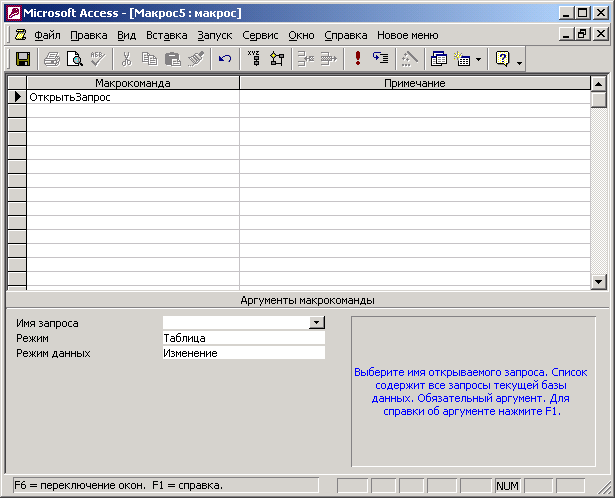 ис.
39. Конструктор макросов
ис.
39. Конструктор макросов
Наиболее распространенной процедурой при настройке интерфейса является создание собственной панели инструментов. Для этого необходимо в окне Настройка на вкладке Панели инструментов нажать кнопку Создать (рис. 41). В появившемся диалоговом окне надо задать имя новой панели инструментов. В результате в окне Access появится пустая панель. В эту панель можно добавить перетаскиванием мышью нужные команды Access. Для этого в окне Настройка на вкладке Команды в строке Категории выбирается нужная область действий и соответствующая команда перемещается в новую панель. Возможно размещение в панели инструментов кнопок открытия таблиц (запросов, форм и т.п.) выбором категории Все таблицы и перетаскиванием из поля Команды имени нужной таблицы.
Рис. 40. Вариант задания условия в макросе
С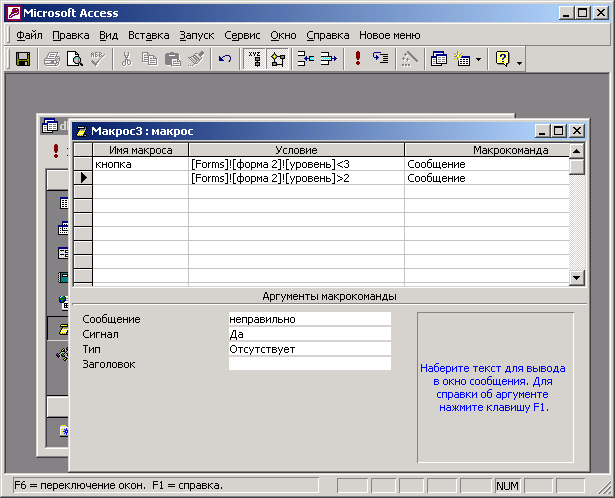 озданные
команды панели можно модернизировать.
Надо выделить эту кнопку мышью и в окне
Настройка нажать кнопку Изменить
выделенный объект.
озданные
команды панели можно модернизировать.
Надо выделить эту кнопку мышью и в окне
Настройка нажать кнопку Изменить
выделенный объект.
Для создания новой команды главного меню необходимо выбрать категорию Новое меню и мышью перетащить ее в нужное место главного меню. В это меню можно поместить нужные команды по описанной выше технологии.
Отменить соответствующие изменения можно нажатием кнопки Сброс в окне Настройка при выбранной соответствующей строке (Панель инструментов, Строка меню и т. д.).
Р ис.
41. Окно настройки интерфейса
ис.
41. Окно настройки интерфейса
Заключение
Автор не претендует на исчерпывающее изложение возможностей Microsoft Access. Кроме того, по мере появления новых версий программного обеспечения Microsoft, возможности данного программного продукта постоянно расширяются. Однако автор считает, что для решения широкого круга пользовательских задач материала пособия достаточно.
Список литературы
Нейбауэр А. ACCESS 97 для занятых.– СПб: Питер, 1997.– 368 с.: ил.
Каратыгин С. А. ACCESS 2000. Руководство пользователя с примерами.– М.: Лаборатория Базовых Знаний, 2000 – 276 с.: ил.
Хомоненко А.Д., Гридин В.В. Microsoft Access. Экспресс-курс. – СПб.: БХВ-Петербург, 2005.– 304.: ил.
